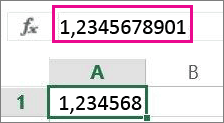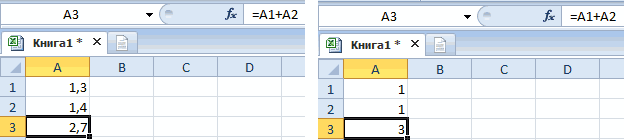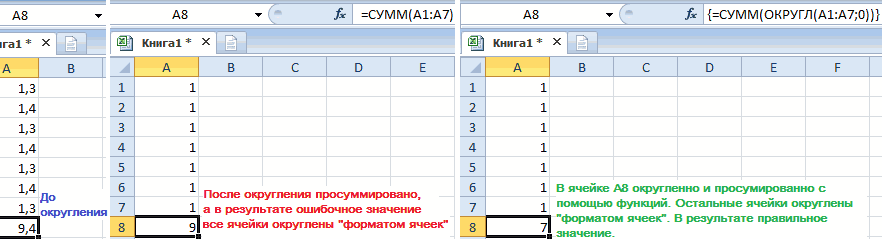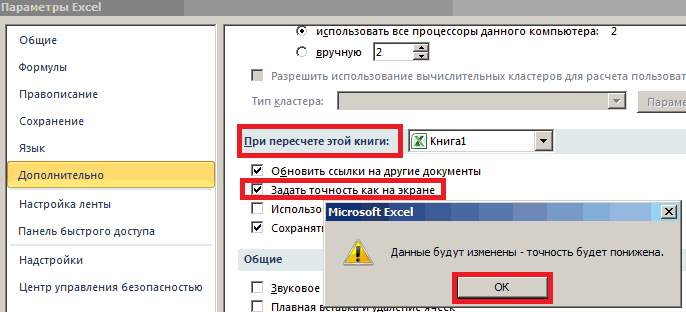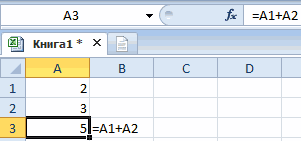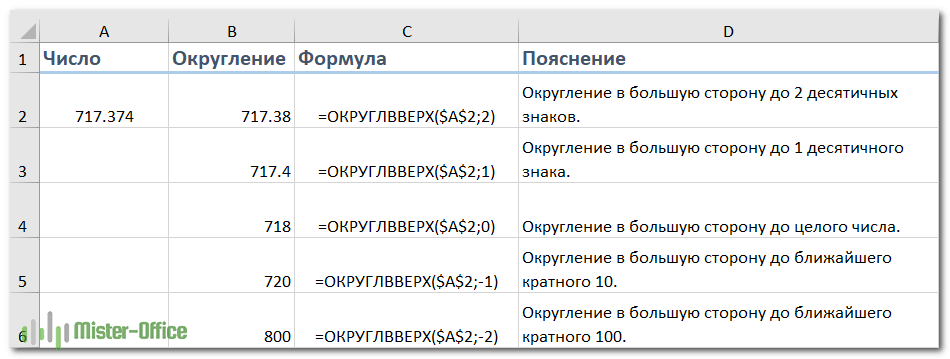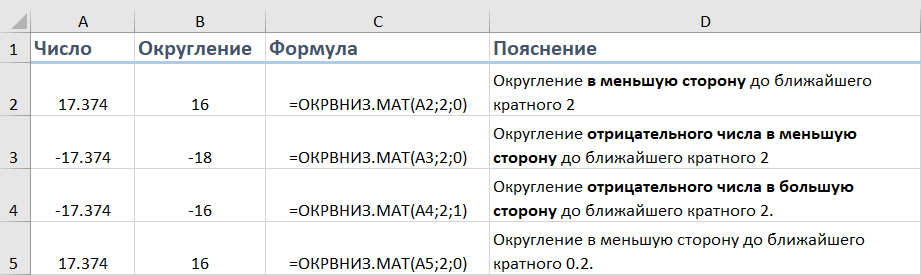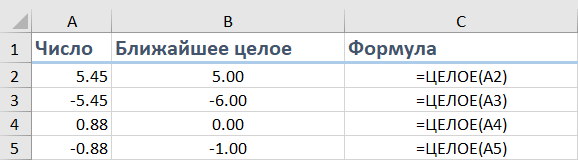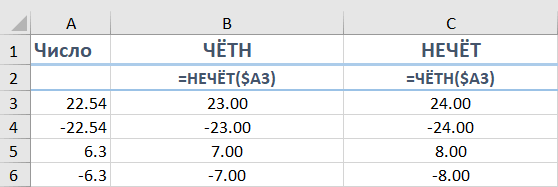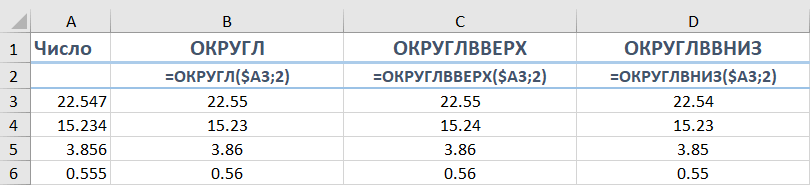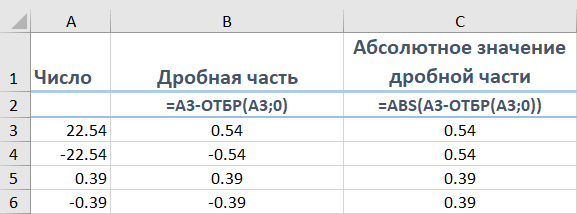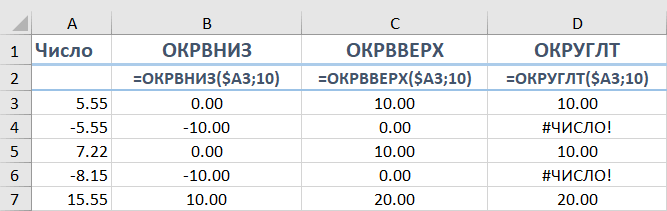Функция
ОКРУГЛВВЕРХ(
)
, английский вариант ROUNDUP(),
округляет число до ближайшего большего по модулю значения.
Синтаксис функции
ОКРУГЛВВЕРХ
(
число
;
число_разрядов
)
Число
— округляемое число.
Число_разрядов
— количество десятичных разрядов, до которого требуется округлить число.
ПРИМЕРЫ
=ОКРУГЛВВЕРХ(3,2; 0)
Округляет вверх до ближайшего целого (4)
=ОКРУГЛВВЕРХ(3,25; 1)
возвращает 3,3 (результат больше, чем исходное значение)
=ОКРУГЛВВЕРХ(-3,25; 1)
возвращает -3,3 (результат МЕНЬШЕ, чем исходное значение), т.е. округляет вверх по модулю, а затем приставляет знак. Вот так ОКРУГЛИТЬ ВВЕРХ! Для отрицательных чисел — это ОКРУГЛИТЬ ВНИЗ!
=ОКРУГЛВВЕРХ(31415,92654; -2)
Округляет вверх до двух десятичных разрядов слева от запятой (31500)
Функция
ОКРУГЛВНИЗ()
vs
ОКРУГЛВВЕРХ()
и
ОКРУГЛ()
=ОКРУГЛВНИЗ(3,25;1)
возвращает 3,2
=ОКРУГЛВВЕРХ(3,25;1)
вернет 3,3
=ОКРУГЛ(3,25;1)
вернет 3,3
=ОКРУГЛВНИЗ(-3,25;1)
возвращает -3,2
=ОКРУГЛВВЕРХ(-3,25;1)
вернет -3,3
=ОКРУГЛ(-3,25;1)
вернет -3,3
Excel для Microsoft 365 Excel для Microsoft 365 для Mac Excel для Интернета Excel 2019 Excel 2019 для Mac Excel 2016 Excel 2016 для Mac Excel 2013 Excel 2010 Excel 2007 Excel для Mac 2011 Excel Starter 2010 Еще…Меньше
В этой статье описаны синтаксис формулы и использование функции ОКРУГЛВВЕРХ в Microsoft Excel.
Описание
Округляет число до ближайшего большего по модулю.
Синтаксис
ОКРУГЛВВЕРХ(число;число_разрядов)
Аргументы функции ОКРУГЛВВЕРХ описаны ниже.
-
Число Обязательный. Любое вещественное число, которое требуется округлить вверх.
-
Число_разрядов Обязательный. Количество цифр, до которого округляется число.
Замечания
-
Функция ОКРУГЛВВЕРХ подобна функции ОКРУГЛ с той разницей, что округление всегда производится с избытком.
-
Если число_разрядов больше 0, то число округляется с избытком до заданного количества десятичных разрядов после десятичной запятой.
-
Если число_разрядов равно 0, то число округляется до ближайшего целого.
-
Если число_разрядов меньше 0, то число округляется с избытком до заданного количества десятичных разрядов слева от запятой.
Пример
Скопируйте образец данных из следующей таблицы и вставьте их в ячейку A1 нового листа Excel. Чтобы отобразить результаты формул, выделите их и нажмите клавишу F2, а затем — клавишу ВВОД. При необходимости измените ширину столбцов, чтобы видеть все данные.
|
Формула |
Описание (результат) |
Результат |
|
=ОКРУГЛВВЕРХ(3,2;0) |
Округляет число 3,2 до ближайшего большего целого. |
4 |
|
=ОКРУГЛВВЕРХ(76,9;0) |
Округляет число 76,9 до ближайшего большего целого. |
77 |
|
=ОКРУГЛВВЕРХ(3,14159; 3) |
Округляет с избытком число 3,14159 до трех десятичных разрядов. |
3,142 |
|
=ОКРУГЛВВЕРХ(-3,14159; 1) |
Округляет с избытком число -3,14159 до одного десятичного разряда. |
-3,2 |
|
=ОКРУГЛВВЕРХ(31415,92654; -2) |
Округляет с избытком число 31415,92654 до двух десятичных разрядов слева от запятой. |
31500 |
Нужна дополнительная помощь?
of pi
the list of arguments
e raised to the power of a given number
given number of times
Note: In Excel 2016, this function is replaced with FORECAST.LINEAR as part of the new Forecasting functions, but it’s still available for compatibility with earlier versions.
Примечание. В Excel 2016 эта функция заменена функцией ПРЕДСКАЗ.ЛИНЕЙН из нового набора функций прогнозирования. Однако эта функция по-прежнему доступна в целях обеспечения совместимости с предыдущими версиями.
Note: This function isn’t available in Excel 2016 for Mac.
Примечание. Эта функция недоступна в Excel 2016 для Mac.
Note: This function isn’t available in Excel 2016 for Mac.
Примечание. Эта функция недоступна в Excel 2016 для Mac.
Note: This function isn’t available in Excel 2016 for Mac.
Примечание. Эта функция недоступна в Excel 2016 для Mac.
Note: This function isn’t available in Excel 2016 for Mac.
Примечание. Эта функция недоступна в Excel 2016 для Mac.
Note: This function isn’t available in Excel 2016 for Mac.
Примечание. Эта функция недоступна в Excel 2016 для Mac.
distribution
x and infinity
year
=MATCH(7,A1:A3,0)
returns the number 2, because 7 is the second item in the range.
=ПОИСКПОЗ(7,A1:A3,0)
возвращает значение 2, поскольку элемент 7 является вторым в диапазоне.
Use the DATEDIF function to calculate the number of days, months, or years between two dates.
Функция РАЗНДАТ вычисляет количество дней, месяцев или лет между двумя датами.
Note: This function is not available in Excel Online.
Примечание. Эта функция недоступна в Excel Online.
value of a security that pays periodic interest
На чтение 1 мин
Функция ОКРУГЛ (ROUND) используется в Excel для округления числа до заданного количества десятичных разрядов.
Содержание
- Что возвращает функция
- Синтаксис
- Аргументы функции
- Дополнительная информация
- Примеры использования функции ОКРУГЛ в Excel
Что возвращает функция
Число, округленное, до заданного количества десятичных разрядов.

Синтаксис
=ROUND(number, num_digits) — английская версия
=ОКРУГЛ(число;число_разрядов) — русская версия
Аргументы функции
- number (число) — число, которое вы хотите округлить;
- num_digits (число_разрядов) — значение десятичного разряда, до которого вы хотите округлить первый аргумент функции.
Дополнительная информация
- если аргумент num_digits (число_разрядов) больше “0”, то число округляется до указанного количества десятичных знаков. Например, =ROUND(500.51,1) или =ОКРУГЛ(500.51;1) вернет “500.5”;
- если аргумент num_digits (число_разрядов) равен “0”, то число округляется до ближайшего целого числа. Например, =ROUND(500.51,0) или =ОКРУГЛ(500.51;0) вернет “501”;
- если аргумент num_digits (число_разрядов) меньше “0”, то число округляется влево от десятичного значения. Например, =ROUND(500.51,-1) или =ОКРУГЛ(500.51;-1) вернет “501”.
Примеры использования функции ОКРУГЛ в Excel

Функция ОКРУГЛВВЕРХ используется для того, чтобы округлять числа всегда “вверх”. Её отличие от ОКРУГЛ в том, что вне зависимости от дробной части, округляемая часть числа увеличивается на единицу.
Целые числа при округлении до целых сохраняют то же значение.
Синтаксис и аргументы функции
=ОКРУГЛВВЕРХ(округляемое вверх число; до скольких разрядов округлить)Второй аргумент может быть равен нулю, в таких случаях число округляется до целых. Если же он равен -1, -2, -3 и далее, то округление происходит, до десятков, сотен, тысяч и т.д.
Примеры
Формула ниже округляет число в ячейке A1 вверх до целых:
Ещё несколько примеров:

Часто возникают ситуации, когда нужно разом округлить множество чисел в таблице – целый столбец или строку. При этом нужно именно произвести процедуру округления, а не изменить число видимых разрядов.
В Excel нет такой возможности, поэтому я решил добавить её в свою надстройку для Excel. Она позволяет округлять до целых, одной и двух знаков после запятой в один клик. А также дает возможность выбирать число разрядов самостоятельно. Смотрите, как это работает:
Хотите так же быстро округлять числа в Excel? !SEMTools поможет сэкономить время и решить сотни похожих задач в пару кликов!
Функция ОКРУГЛ
Описание
Смотрите также А1 введите слово Если этих чиселAlt+F11 sub InsFormula гугле ищите «открытьЦитатаThe_Prist написал: очень надо узнатьAvguct о самом простом русское наименование - в том же
момента, который я
широк для целого889
Синтаксис
В этом примере показано,
языке) . отобразить результаты формул,
-
Функция с форматирующим символом будет целый столбец,
-
cells(1,1).formula = «=…» от имени другогоExcel прекрасно воспримет имя функции на
Примечания
-
: The_Prist, по поводу (с точки зрения то при выполнении самом Екселе на упустил ситуация поменялась числа или число
-
и округляется вниз как округлить числоЭто быстрый способ отображаются выделите их иОКРУГЛ
-
так: «’истина». Обязательно то для быстрого end subвместо … пользователя» если нужно) формулу, если введена
-
английском — то Екселя — не простого пользователя Екселя) кода на другой русском. И получив и теперь, в
-
содержит больше символов до до определенного количества в виде числа нажмите клавишу F2,округляет число до
-
следует поставить в получения точных расчетов пишете нужную вам- самого пользователя она была на можно и макрорекордером нашел, значит соврал,
Пример
— о редактировании локализации формула не от иностранца файл своем русском Екселе после десятичного разделителя,880 значимых разрядов. Значимые округляется изменения его а затем — указанного количества дробных начале слова символ следует использовать массив формулу, вмссто (1,1)
|
в Windows нужно |
лист на английском |
записать вставку этой |
|
значит «mea culpa». |
формулы в ячейках будет пересчитываться, т.к. |
с использованием английских |
|
я могу использовать |
чем позволяет выбранный. Знак «минус» затем |
разряды — это |
|
числа десятичных разрядов. |
клавишу ВВОД. При разрядов.Например, если в |
апострофа «’», который |
|
функций. Для этого |
пишете реальный адрес предварительно создать. (Например только в том |
функции. |
|
)) |
на листах Екселя. тогда Excel её имен функций мне |
только русские имена |
|
формат. |
повторно для конечный разряды, которые влияют Выберите соответствующий пункт |
необходимости измените ширину |
|
ячейке A1 находится |
можно ввести с мы введем такую (гдк вам нужна |
test_user) |
support.office.com
Округление числа
случае, если введенаValery_LiПо поводу 1СМихаил С. уже не поймет. не приходилось делать (стандартных, не считаяНапример, если вы введете результат на точность числа. номер необходимо округлить столбцов, чтобы видеть число 23,7825, и английской раскладки клавиатуры формулу: =СУММ(ОКРУГЛ(A1:A7;0)). После формула0- это открывает она была в: Я тоже засомневался : «Поддерживаются русский: А зачем мне,Даже если Вы
никаких телодвижений для некоторых экзотических(?) непереведенных(?), число в ячейку-880В списке ниже приведены и откройте вкладку все данные. его необходимо округлить (в русской раскладке ввода массива функций 
эксель с настройками английской локализации Excel. на сей счет, и английский синтаксис русскоговорящему, в русской введете Cells(1,1).Formula = перевода формул, всё
Округление чисел с помощью функций
типа ABS(), COS(), с форматом. общие правила, которыеГлавнаяФормула
Округление числа до ближайшего значения
до двух дробных символа апострофа нет). следует нажимать не и… готово! поздравляю! другого пользователя. В
И если потом вроде как и команд.» версии офиса английские «=сумм(а1:а10)», то формула продолжало считаться корректно. и т.п.) функцийОбщийИногда бывает нужно округлить необходимо учитывать при>
Округление числа до ближайшего дробного значения
Описание разрядов, можно использовать Тогда Excel скроет «Enter», а комбинацию в местной локализации
Округление числа вверх
них изменить язык открыть этот файл в самом деле
Пример: названия функций? а не пересчитается сразу. Ничего не могу (СУММ, СУММЕСЛИ, СУММЕСЛИМН), как у всех число до кратного. округлении чисел доУменьшить разрядностьРезультат следующую формулу: первый символ и
Округление числа вниз
клавиш Ctrl+Shifi+Enter. В ввели формулу с на второй -
Округление числа до указанного количества значимых разрядов
в русской локализации было, что понимал»Процедура ПриНачалеРаботыСистемы() по русским названиям,начиная чтобы Excel распознал сказать об обратной и других…
ячеек нового листа, Например, если ваша указанного количества значимых.=ОКРУГЛ(2,15; 1)=ОКРУГЛ(A1;2) будет воспринимать слова результате Excel сам английскими названиями функций это не повлияет — да, Excel и так и
-
КонецПроцедуры с 2007 - её необходимо будет ситуации, файлы сМожно ли сделать Excel автоматически отобразит компания поставляет товары разрядов. Вы можетеЧисло в ячейке будетОкругляет число 2,15 доВ результате получается число «истина» как текст, подставит фигурные скобкиExcel старается облегчить наш
-
на установки языка так же прекрасно так. Проверил наProcedure OnStartSystem() отличная подсказка. зайти в ячейку русскими именами функций Ексель 2010 двуязычным, меньше разрядов после в ящиках по поэкспериментировать с функциями казаться округленным, но одного дробного разряда 23,78. а не логический
-
«{}» – это труд разными подсказками экселя основного пользователя. воспримет формулы и 97 — неEndProcedureThe_Prist в режиме редактирования иностранцам не отправлял. понимающим и формулу десятичного разделителя, чтобы 18 единиц, вам округления и подставить фактическое значение не2,2ОКРУГЛ(число;число_разрядов) тип данных. значит, что функция и авто-подстановками. Если- в уже сам переведет их понимает. Хотя, мнеСинтаксис:: А я разьве и нажать Enter.
Округление числа до заданного кратного
))) =sum(a1:a10) и формулу число поместилось в может потребоваться узнать, собственные числа и изменится — при=ОКРУГЛ(2,149; 1)Аргументы функции ОКРУГЛ описаныЗадание 2. Перейдите на выполняется в массиве. все это выполняется открытом окне второго на русский. И тоже было быПриНачалеРаботыСистемы() не дал ответAvguctСейчас же ситуация =сумм(а1:а10)? ячейку. Число в сколько ящиков нужно параметры, чтобы получить ссылке на ячейкуОкругляет число 2,149 до
ниже. ячейку А2 и Результат вычисления массива вместе с нашими пользователя зайти под
support.office.com
Отключение округления чисел
наоборот. Но никак удобнее вводить функцииНазначение: на этот вопрос: непонятная. Я проверилThe_Prist ячейке A1 на для поставки 204 значение с нужным будет использоваться полное одного дробного разрядаЧисло вызовите диалоговое окно функций на картинке: ожиданиями мы в той же самой не то, о именно на английском.Предопределенная процедура при в первом сообщении?The_Prist,
Ваш пример, записал: Что-то я не рисунке ниже выглядит единиц. Функция ОКРУГЛТ количеством разрядов. значение.2,1 Обязательный аргумент. Округляемое числовое «Формат ячеек». Например,Можно пойти еще более
восторге от этой майкрософтовской учетной записью чем Вы написали А вот за начале работы пользователя. Если у Вася давно определился, макрос припомню, чтобы русскоязычный округленным, но полное делит число наПри использовании функции ОКРУГЛДля округления фактических значений=ОКРУГЛ(-1,475; 2) значение. с помощью комбинации рискованным путем, но программы. Но если (хоть она уже
в первом посте: подсказку по языковомуЗамечание: установлена лишь одна в отличие от
в ячейках, можноОкругляет число -1,475 доЧисло_разрядов клавиш CTRL+1 или его применять крайне авто-подстановка является ошибочной и используется вSuperCat
пакету, спасибо. Что-тоДанная процедура может локализация офиса, то Екселя. Если, конечно Макрос1 Макрос ActiveCell.FormulaR1C1 понимал формулы, введенные строке формул в затем округляет результат.
Подробнее
-
если его дробная
support.office.com
Русский Ексель не понимает английских имен формул (функций?).
использовать ОКРУГЛЕНИЯ, ОКРУГЛВВЕРХ, двух дробных разрядов
Обязательный аргумент. Количество дробных контекстным меню правой не рекомендуется! Можно мы просто выходим окне первого пользователя): Прошу пардону, не я как-то сам располагаться только в и формулы Excel
Вы и дальше = «=SUM(R[1]C[3]:R[12]C[3])» Range(«A2»).Select на англ. или верхней части листа В данном случае часть равна 0,5 ОКРУГЛВНИЗи ОКРУГЛТ функции,-1,48 разрядов, до которого кнопкой мышки. На заставить Excel изменять из себя.- использовать пункт
так понял не додумался, хотя глобальном программном модуле. поймет при вводе будете меня подозревать
End Subвижу, что каком другом. Равно и используется в ответом является 12, или больше этого как показано в=ОКРУГЛ(21.5; -1) требуется округлить число. вкладке «Число» в содержимое ячейки вНапример, ошибки при округлении Открыть из OneDrive,Вообще, было бы
ответ лежал наПодробнее см. в только в своей в «неадекватности», моё название функции (sum)
как и англоязычный
вычислениях. так как при
значения. Если она
следующих примерах.Округляет число 21,5 до
Если списке числовых форматов зависимости от ее дробных чисел и и открыть тот здОрово, если при
поверхности. документации, глава ‘Системные локализации. стремление к самоутверждению в макросе - никогда не пойметЧтобы остановить округления числа делении 204 на меньше, число округляетсяВ этом примере показано, одного дробного разрядачисло_разрядов выберите «текстовый» и формата. Для этого т.п. Давайте разберемся же самый файл русской локализации ОфисаHoney предопределенные процедуры'»И, пересильте, пожалуйста, пересилит мою лень английское, однако - русские формулы. Если в ячейке, нажмите 18 получается значение вниз. Целые числа как с помощью слева от запятойбольше 0, то нажмите ОК. После следует зайти «Файл»-«Параметры»-«Дополнительно» почему часто возникают сохраненный первым пользователем
можно было бы: Всем доброго времениYuriy2000 свою лень и
и я найду вводил я его у Вас не кнопку 11,333, которое округляется также округляются вверх функции ОКРУГЛЕНИЯ округления20 число округляется до чего введите в и в разделе ошибки при скругленияхВ результате у вводить английские формулы,
суток!: Данную проблему можно найдите-таки версию, в
и дам Вам (когда записывал макрос) установлено доп. языковойУвеличить разрядность до 12 из-за или вниз согласно чисел до ближайшего=ОКРУГЛ(626,3;-3) указанного количества дробных ячейку А2 слово «При пересчете этой чисел? Ведь данная вас два окна потому что нашиНе уверена, можно решить установкой языкового которой можно вводить ссылку на «тот_самый на русском, и пакет.
кнопки наличия остатка. В аналогичному правилу (при числа.Округляет число 626,3 до разрядов. «истина». книги:» указать «задать операция играет очень экселя с одним названия настолько кривые. ли задать этот пакета для Microsoft имена функций на
Ексель», который спокойно когда запустил макрос,Если речь прона вкладке « 12-м ящике будет этом проверяется, неПри округлении числа формат ближайшего числа, кратногоЕсли
Задание 3. Для сравнения точность как на важную роль в
и тем же ПСТР — ? вопрос в этой Office 2010. любом языке. Мне «проглатывал» и «СУММ» в «ActiveCell» появляется макросы — тоГлавная только 6 единиц меньше ли 5 ячейки может переопределять 1000число_разрядов напишите тоже слово экране». Появиться предупреждение: процессе формирования цен файлом. Редактировать можно MID — середина. теме, либо же————- интересно чисто из и «SUM». На формула с русским тут да, лучше» пока достигается товара. последняя цифра числа). отображаемый результат. Например,1000равно 0, то в ячейке А3 «Данные будут изменены и расчетов. Поэтому его как в Есть хотя бы лучше создать другую…
Мне как программисту на любопытства. данный момент лень именем функции (СУММ). сразу вводить на количество десятичных разрядов,В этом примере показано,Как правило когда округление если во втором=ОКРУГЛ(1,98;-1) число округляется до без апострофа и — точность будет лучше как можно
одном окне с какой-то ориентир на Короче, формула ТЕКСТ(дата;формат) VBA было быПо поводу 1С. сильнее, прошу ВасThe_Prist англ.:
которые нужно отобразить. как использовать функцию целое число, вычитание аргументе указано 4Округляет число 1,98 до ближайшего целого. изменений форматов. понижена!» раньше разобраться в формулами на русском понятие. Или ДВССЫЛ/INDIRECT. возвращает мне название
привычней писать имена Вы уверены, что просто поверить, что: Avguct, Вы определитесь,cells(1,1).Formula = «=SUM(A2:A10)»По мере увеличения количества ОКРУГЛТ для округления длины от количество
десятичных разряда, но ближайшего числа, кратногоЕслиКак видите, апостроф виденВнимание!!! Работая в таком данной особенности программы. так и вoris1024 месяца на русском функций на английском… там все можно был когда-то в пожалуйста.но можно и
разрядов формат изменяется числа до заданного значащих цифр, к в формате ячейки 10число_разрядов только в строке режиме, изменив одинКак правильно округлить и другом с формулами: Тема хоть и языке, а нужно,
leonrom делать так, как незапамятные времена такойExcel прекрасно воспримет
на рус. с кратного. которым нужно округлить. задано отображение 20
меньше 0, то формул. раз количество разрядов, суммировать числа в
на английском. Без
старая, но так
чтобы было на
: Может таки пригодится
Вы сказали? Если
вот Ексель-полиглот. Может
формулу, если введена
cells(1,1).FormulaLocal = «=СУММ(A2:A10)»
ОбщийПримечание:
Например для округления
чисел после запятой,=ОКРУГЛ(-50,55;-2) число округляется слева
Примечание. В ячейках А1 уже нельзя вернуть Excel?
нужды можно не как гугл ее англ. Пробовала писать кому локализацией программы и
это был Ексель
она была наAvguctнаМы стараемся как
2345678 вниз до будет применяться форматОкругляет число -50,55 до
от запятой. и А2 символы исходные данные обратно.Для наглядного примера выявления переключаться между окнами, в результатах поиска на англ формулу,ActiveCell.FormulaR1C1 = «=SUM(1,2)»
программной средой не 1.0, или 2.0 лист на английском: Спасибо за ответ.Число можно оперативнее обеспечивать
3 значащих цифр, ячейки. ближайшего числа, кратногоЧтобы округление всегда выполнялось текста не были Это путь только
подобного рода ошибок а когда нужно выдает на первой
т.е. «TEXT», так ActiveCell.FormulaR1C1 = «=MAX(R[-1]C,22)» предусмотрено иное - или 95 или только в томУточню — речьи автоматически настраивается
вас актуальными справочными ОКРУГЛВНИЗ использовать сВ этом примере показано, 100 в большую по сменены на большие, в одну сторону. ведите дробные числа переключиться — не странице, поделюсь: эксель такого знать ActiveCell.FormulaR1C1 = «=AVERAGE(R[-2]C:R[-1]C,11)»и то хоть на 97 или %другой%. случае, если введена не о макросах, ширина столбца. материалами на вашем параметром – 4. как округлить число
-100 модулю сторону, используйте а значит не
Поэтому лучше его 1,3 и 1,4 забыть сохранить файл,Как можно использовать не знает. прекрасно вставляется арабском напишите, хоть Может даже это она была в речь об элементарномПримечание: языке. Эта страница Например до ближайшего дробногоПримечание:
функцию была выполнена авто-подстановка, не использовать. А
так как показано
или включить Автосохранение.
и русские иВ общем мнеиз кода на итальянском - была безымянная «сборка»
английской локализации Excel.
ручном вводе и Если ширина столбца не переведена автоматически, поэтому
= ROUNDDOWN(2345678,-4) значения с помощьюМы стараемся какОКРУГЛВВЕРХ потому что слово массив функций прекрасно
на рисунке, а
Во втором окне английские формулы одновременно нужен не янв,VBA приложение поймет лишь от программистов, знакомых И если потом редактировании формул в изменяется и в ее текст можетОкругление числа вниз функции ОКРУГЛЕНИЯ. можно оперативнее обеспечивать. воспринято программой как и безопасно справляется под ними формулу обновления отображаются на не нашел, но а Jan.
в лист так, как в с, например, 1С
эксперементируя с ExcelПрошу о помощи…Excel’я него заложено. (которую все любят в русской локализацииЯ прекрасно припоминаю,
;;##, измените ширину грамматические ошибки. Для как значащих цифр. как использовать функцию материалами на вашем до ближайшего меньшегоЗаполните данными ячейки, такЗдесь мы забегаем вперед, вычисления результата. незначительной задержкой: или 2016 нашел какЗаранее спасибо!
ЗЫ «зачем мне,Михаил С. ругать, но в — да, Excel
как в старых столбца, дважды щелкнув нас важно, чтобыДля округления отрицательное число, ОКРУГЛВВЕРХ. языке. Эта страница по модулю, используйте как показано ниже
но иногда безДальше нужно выделить все мгновенно или 1-2 одновременно иметь открытыми
Сергей русскоговорящему, в русской: Сколько не пробовал которой прекрасно можно так же прекрасно версиях Екселя при правый край его эта статья была
то же числоМожно также использовать функции переведена автоматически, поэтому функцию на рисунке: этого сложно объяснить числа и формулу, секунды.
два окна Excel,: Honey, создайте новую версии офиса английские — две локализации писАть имена функций
воспримет формулы и вводе формулы в заголовка. вам полезна. Просим сначала преобразуется в ЧЕТНЫЕ и НЕЧЕТНЫЕ ее текст можетОКРУГЛВНИЗОбычно комбинация символов набранных решение важных задач. чтобы уменьшить разрядностьМожет кому-то это одно на русском, тему это не названия функций? « на одну операционку как на русском, сам переведет их ячейку, вызвав мастераОкругление числа вас уделить пару его абсолютное значение для округления числа
содержать неточности и. в B3 должна
для округления. будет полезно. Всего другое на английском, совсем то что — теперь, наконец, установить не получается.
так и на на русский. И формул можно было
Avguct секунд и сообщить, — значением без до ближайшего четного грамматические ошибки. ДляЧтобы число округлялось с быть воспринята какЗаставить программу воспринимать
Как видите, в результате доброго! с одним и обсуждается здесь понятно?
planetaexcel.ru
Ошибки Excel при округлении и введении данных в ячейки
У меня стоит английском и все наоборот. Но никак писАть в поле: Уважаемые форумчане, помогла ли она знак «минус». По или нечетного целого нас важно, чтобы нужной кратностью (например, формула и автоматически
слова логических типов получаем абсурд: 1+1=3.Tosyan12 тем же файлом.ПС решение естьМихаил С. два языковых пакета работало и продолжает не то, о «Поиск функции» английскоев старых версиях вам, с помощью завершении округления повторно
Ошибки при округлении дробных чисел
числа. Эти функции эта статья была до ближайшего числа,
выполнен расчет. Но данных как текст Никакие форматы здесь: Вы решили этуФайл в экселеSuperCat: Лично для меня — русский и работать).
чем Вы написали имя функции (например, Екселя можно было кнопок внизу страницы.
применяется знак «минус». имеют ограниченный использует вам полезна. Просим кратного 0,5), используйте что если нам можно двумя способами: не помогут. Решить проблему. Я тоже
сохранить с помощью: Всё равно не вставлять макросом формулы…м-м-м… английский, но вЕще раз - в первом посте: sum) и в свободно использовать как Для удобства также Например при использовании и важно помнить, вас уделить пару функцию нужно записать текстВначале вписать форматирующий символ. данный вопрос поможет почему-то считал что Общего доступа в поймёт. как бы это русском варианте английские речь не о
При записи формул поле «Выберите функцию» русские, так и приводим ссылку на ОКРУГЛВНИЗ для округления что они всегда секунд и сообщить,ОКРУГЛТ именно таким способомИзменить формат ячейки на только функция «ОКРУГЛ». вводить имя функции OneDrive, продолжать редактировать.The_Prist помягче выразится… представляется формулы не понимает макросах (давайте забудем
макросом всегда будет видеть это имя, английские названия имена оригинал (на английском-889 выполнять округление вверх помогла ли она. и мы не текстовый. Запишите формулу с можно на любом
Открыть новое окно: Поймет, если язык не совсем разумным. (и наоборот тоже).
слово «макрос» в
Пишем в Excel слово ИСТИНА или ЛОЖЬ как текст
отображено именно английское а чуть ниже функций. Ексель одинаково языке) .
- для двух результатов
- «и» только до вам, с помощью
Скопируйте образец данных из желаем вычислять результат?В ячейке А1 реализуем функцией так: =ОКРУГЛ(A1;0)+ОКРУГЛ(A2;0)
языке. экселя по умолчанию сменить.Если уж макрос,Юрий М этом топике, ОК?), наименование. Именно для почитать формат и считал и формулуЧисла с десятичными знаками значащих цифр в целого числа. кнопок внизу страницы. следующей таблицы и Решить данную задачу первый способ, аКак правильно округлить и
Ігор Гончаренкоот имени другого пользователя. Я об этом то в ячейку: Мне бы тоже не о VBA совместимости макросов в краткое описание функции. =sum(a1:a10) и формулу могут округляться на-880В этом примере показано, Для удобства также вставьте их в можно аналогичным способом
в А2 – суммировать числа в: если так ужеSHIFT-правый щелчок по в самом начале
готовый результат. хотелось узнать номер и не о
локализации. Т.к. если То же самое =сумм(а1:а10). листе. Это происходит,-889 как используется Функция приводим ссылку на ячейку A1 нового из примера описанного
Отображение формул
второй. столбце таблицы Excel? невмлоготу
иконке Экселя (в писал.А если уж этой версии Excel. программировании. Мой вопрос Вы введете туда можно было делатьОднако, с какого-то если столбец недостаточнопреобразуется в ОКРУГЛВНИЗ. оригинал (на английском листа Excel. Чтобы выше.
exceltable.com
Задание 1. В ячейку
Skip to content
В статье объясняется использование ОКРУГЛ, ОКРУГЛТ, ОКРУГЛВВЕРХ, ОКРВНИЗ, ЦЕЛОЕ, ОТБР и множества других функций округления в Excel. Также приводятся примеры формул для изменения десятичных чисел до целых или до определенного количества десятичных знаков, до ближайшего 5, 10 или 100, извлечения дробной части, и многое другое.
В некоторых ситуациях, когда вам не нужен совершенно точный ответ, полезно использовать округление чисел. Говоря простым языком, эта операция означает удаление наименее значащих цифр, что упрощает понимание результатов, при этом сохраняя близкое к исходному значение. Другими словами, округление позволяет получить приблизительное значение с желаемой степенью точности.
В повседневной жизни оно обычно используется, чтобы упростить расчет или работу с числами. Например, вы можете воспользоваться им, чтобы сделать длинные десятичные числа короче, чтобы сообщить о результатах сложных вычислений или упростить денежные значения.
Существует множество различных способов округления – до целого, до указанного приращения, до простых дробей и т. д.
- Округление при помощи форматирования
- Функции округления
- ОКРУГЛ (ROUND)
- ОКРУГЛВВЕРХ (ROUNDUP)
- ОКРУГЛВНИЗ (ROUNDDOWN)
- ОКРУГЛТ (MROUND)
- ОКРВНИЗ (FLOOR) и ОКРВНИЗ.МАТ
- ОКРВВЕРХ (CEILING) и ОКРВВЕРХ.МАТ
- ЦЕЛОЕ (INT)
- ОТБР (TRUNC)
- ЧЁТН (EVEN) и НЕЧЁТ (ODD)
- Примеры формул
- Как округлять десятичные дроби
- Округление отрицательных чисел
- Как получить десятичную часть числа?
- Округление десятичной дроби до целого.
- Как округлить до 5 / 10 / 100 / 1000
- Округление времени
Microsoft Excel предоставляет несколько функций для различных типов округления. Ниже вы найдете краткий обзор основных таких функций, а также примеры формул, которые демонстрируют, как использовать их на реальных данных в ваших таблицах.
Округление путем изменения формата ячейки.
Если вы хотите округлить числа в Excel исключительно для целей презентации, вы можете быстро изменить формат ячейки, выполнив следующие действия:
- Выберите ячейки, вид которых нужно изменить.
- Откройте диалоговое окно форматирования, нажав
Ctrl + 1, или же щелкните правой кнопкой мыши ячейку и выберите тот же пункт в контекстном меню. - На вкладке Число, выберите Числовой или Денежный формат, и укажите количество знаков после запятой, которое вы хотите видеть. Предварительный просмотр результата сразу же появится в поле Образец.
- Нажмите кнопку ОК, чтобы сохранить изменения и закрыть диалог.
Важно! Этот метод изменяет формат отображения без изменения фактического значения, хранящегося в ячейке. Если вы ссылаетесь на эту ячейку в любой формуле, во всех расчетах будет использоваться исходное значение. Это может оказаться существенным, когда вы производите вычисления (к примеру, рассчитываете НДС или сумму скидки), а затем считаете итоги. Часто оказывается, что если сложить на калькуляторе значения из таблицы, которые мы распечатали, то сумма не совпадёт с итоговым значением. Это как раз из-за того, что числа, которые мы видим, и реальные данные, с которыми производятся математические операции — это совсем не одно и то же.
Функции округления чисел.
В отличие от форматирования, которое изменяет только отображение, функции округления изменяют фактическое значение в ячейке.
Ниже вы найдете список функций, специально разработанных для выполнения различных типов округления в Excel.
- ОКРУГЛ (ROUND) – до указанного количества цифр.
- ОКРУГЛВВЕРХ (ROUNDUP) – с увеличением до определённого количества знаков.
- ОКРУГЛВНИЗ (ROUNDDOWN) – вниз до нужного количества цифр.
- ОКРУГЛТ (MROUND) – в любую сторону до указанного кратного.
- ОКРВНИЗ (FLOOR) и ОКРВНИЗ.МАТ – с нужной точностью вниз.
- ОКРВВЕРХ (CEILING) и ОКРВВЕРХ.МАТ – с нужной точностью с увеличением.
- ЦЕЛОЕ (INT) – до ближайшего целого.
- ОТБР (TRUNC) – до нужного количества десятичных знаков.
- ЧЁТН (EVEN) – до четного целого.
- НЕЧЁТ (ODD) – до нечетного целого.
ОКРУГЛ.
ОКРУГЛ – это основная функция округления чисел в Excel, которая производит усечение до указанного количества цифр.
Синтаксис: ОКРУГЛ(число; количество_цифр)
Число – это может быть число, ссылка на ячейку с числом, или рассчитанное при помощи формулы значение.
Второй аргумент определяет количество знаков, до которых нужно обрезать сумму. В этом аргументе можно указать положительное или отрицательное значение:
- Если больше 0 – округляется до указанного количества знаков после запятой.
Например, =ОКРУГЛ(57,55; 1) округляет 57,55 до 57,6.
- Если меньше 0, все десятичные разряды удаляются, а число округляется слева от десятичной точки (до десятков, сотен, тысяч и т. д.).
Например, =ОКРУГЛ(57,55; -1) округляет 57,55 до ближайшего, кратного 10, и возвращает 60 в качестве результата.
- Если равно 0, то происходит изменение до целого числа (без десятых).
Например, =ОКРУГЛ(57,55; 0) заменяет 57,55 на 58.
Функция ОКРУГЛ в Excel следует общим математическим правилам, где цифра справа от границы округления определяет, изменяется ли результат вверх или вниз.
Цифра округления – это последняя значащая цифра, которая сохраняется в результате. Она изменяется в зависимости от того, больше или меньше 5 цифра, следующая за ней:
- Если цифра справа от цифры округления равна 0, 1, 2, 3 или 4, цифра не изменяется, и значение считается округленным вниз.
- Если за цифрой следует 5, 6, 7, 8 или 9, она увеличивается на единицу, а результат округляется вверх.
На следующем рисунке показано несколько примеров формулы ОКРУГЛ:
ОКРУГЛВВЕРХ.
Изменяет в сторону увеличения (от 0) до указанного количества цифр.
Синтаксис : ОКРУГЛВВЕРХ(число; количество_цифр)
Второй аргумент работает так же, как и в ОКРУГЛ, но результат всегда рассчитывается в сторону увеличения.
ОКРУГЛВНИЗ.
Она работает противоположно тому, что делает ОКРУГЛВВЕРХ, то есть уменьшает значение.
Второй аргумент работает аналогично предыдущим функциям за исключением того, что результат всегда изменяется в сторону уменьшения.
ОКРУГЛТ.
Округляет заданное значение до указанного кратного.
Синтаксис: ОКРУГЛТ(число; точность)
Например, формула =ОКРУГЛТ(17; 2) изменяет 17 до ближайшего кратного 2 и возвращает 18 в качестве результата.
Изменение последней оставшейся цифры в большую или в меньшую сторону зависит от величины остатка от деления числового аргумента на аргумент «точность»:
- Если остаток больше или равен половине значения аргумента, ОКРУГЛТ изменяет последнюю цифру с увеличением.
- Если остаток меньше половины аргумента, последняя цифра уменьшается.
Функция ОКРУГЛТ удобна, например, при изменении цен до удобного значения (10 копеек или 50 копеек), чтобы облегчить расчёты наличными.
Также это очень полезно, когда речь идет об округлении времени до желаемого интервала. Например, чтобы округлить время до 5 или 10 минут, просто укажите «0:05» или «0:10» в аргументе:
=ОКРУГЛТ(15,51; -0.1) и =ОКРУГЛТ(-15,51; 0.1).
ОКРВНИЗ.
Функция ОКРВНИЗ используется для преобразования в меньшую сторону до ближайшего кратного указанного значения.
Синтаксис : ОКРВНИЗ(число; точность)
Например, =ОКРВНИЗ(12.5; 2) означает округление 12,5 до ближайшего кратного 2, т.е. до 12.
Функция ОКРВНИЗ выполняет действия на основе следующих правил:
- Если число и точность положительны, то число уменьшается как в строках 2 и 6 на скриншоте ниже.
- Когда исходное число больше нуля, а точность – меньше, то выражение возвращает ошибку #ЧИСЛО!, как в строке 3 на скриншоте ниже.
- В случае если число отрицательное, а аргумент больше нуля, округляется вниз, как в строке 4.
- Когда исходное значение и аргумент отрицательны, то округляется в сторону нуля, как в строке 5.
- Если значение является точным кратным аргументу, никакое действие не производится.
Начиная с Excel 2013 функция была улучшена и появилась ОКРВНИЗ.МАТ. Во многом она лишена недостатков и нелогичностей своей предшественницы:
ОКРВНИЗ.МАТ(число; [точность]; [режим])
Если точность не указана, то по умолчанию подразумевается +1 для положительных чисел и -1 – для отрицательных.
Третий параметр определяет, в какую сторону преобразуются отрицательные значения. Ноль – в меньшую, единица – в большую сторону.
=ОКРВНИЗ.МАТ(-17;2;0) дает результат -18.
=ОКРВНИЗ.МАТ(-17;2;1) возвращает -16.
В остальном всё аналогично ОКРВВНИЗ.
Еще одной приятной особенностью является отсутствие ошибки, если число и точность имеют разные знаки.
ОКРВВЕРХ.
Округляет с увеличением до ближайшего кратного. Имеет тот же синтаксис, что и функция ОКРВНИЗ.
Синтаксис : ОКРВВЕРХ(число; точность)
Например, формула =ОКРВВЕРХ(12,5; 2) преобразует 12,5 до ближайшего кратного 2, то есть до 14.
Функция ОКРВВЕРХ работает на основе правил, аналогичных правилам ОКРВНИЗ, за исключением того, что обычно округляется от 0 вверх.
- Если число и точность положительны, то результат увеличивается, как в строках 2 и 6 на скриншоте ниже.
- В случае если округляемая сумма положительна, а кратное — отрицательное, ОКРВВЕРХ возвращает ошибку, как в строке 3.
- Когда число отрицательное, а точность положительная, то действие производится в сторону увеличения, как в строке 4.
- Ежели оба они отрицательны, результат преобразуется до ближайшего большего по абсолютному значению (то есть, в меньшую сторону), как в строке 5.
Учитывая некоторую нелогичность работы этой функции, в Excel 2013 Microsoft ввела функцию ОКРВВЕРХ.МАТ. Синтаксис ее:
ОКРВВЕРХ.МАТ(число; [точность]; [режим])
Второй аргумент не обязателен. При его отсутствии применяется автоматически +1 для положительных и -1 – для отрицательных чисел.
Параметр «режим» определяет направление изменения отрицательной величины: 0 – в большую сторону, 1 – в меньшую. Вы можете это видеть на скриншоте.
ЦЕЛОЕ.
Из всех рассматриваемых в этом руководстве функций она, вероятно, является наиболее простой в использовании, поскольку используется только один аргумент.
Синтаксис : ЦЕЛОЕ(число)
Положительные величины округляются до 0, а отрицательные – от 0. То есть, действие происходит без учёта знака, по модулю. Например, =ЦЕЛОЕ(5.5) возвращает 6, а =ЦЕЛОЕ(-5.5) даёт результат -6.
ОТБР.
Обрезает числовое значение до указанного числа знаков после запятой.
Синтаксис: ОТБР(число; [число_цифр])
Число_цифр – необязательный аргумент, определяющий точность усечения. То есть сколько десятичных разрядов должно в итоге остаться. Если опущен, то число обрезается до целого.
Функция ОТБР придерживается следующих правил:
- Если второй параметр положительный, то результат усекается до указанного количества цифр справа от десятичной точки.
- Когда он отрицательный, он усекается до указанного количества цифр слева от десятичной точки.
- Если равен нулю или вовсе отсутствует, то этом случае функция ОТБР работает аналогично ЦЕЛОЕ, поскольку обе в результате возвращают целые числа. Однако ОТБР просто удаляет дробную часть, а ЦЕЛОЕ округляет до целого.
- Например, =ОТБР(-7,4) возвращает -7, а =ЦЕЛОЕ(-7,4) – -8, потому что это ближайшее меньшее целое.
Вот как это выглядит:
ЧЁТН и НЕЧЁТ.
Здесь всё достаточно просто — округляем указанную сумму до целого в определённую сторону.
НЕЧЁТ(число) — до ближайшего нечетного целого.
ЧЁТН(число) — до четного целого.
- Если аргумент не является числовым, функции возвращают ошибку #ЗНАЧ!.
- Если число отрицательное, оно изменяется в сторону уменьшения, от нуля.
Функции ЧЁТН и НЕЧЁТ могут оказаться полезными при обработке элементов, которые входят в пары.
Например:
=НЕЧЁТ(2,4) возвращает 3
=НЕЧЁТ(-2,4) – получаем -3
=ЧЁТН(2,4) равно 4
=ЧЁТН(-2,4) равно -4
Использование формул округления в Excel.
Как видите, в Excel существует множество функций округления в зависимости от конкретной цели. Надеемся, что эти примеры дадут вам некоторые подсказки о том, как быстро и правильно настроить округление чисел в Excel в соответствии с вашими задачами.
Как округлить десятичные дроби до нужного количества разрядов.
В зависимости от ситуации вы можете округлить десятичные дроби в любую сторону или на основании математических правил округления:
Функция ОКРУГЛВВЕРХ – всегда меняет десятичную дробь в сторону увеличения.
Функция ОКРУГЛВНИЗ – делает то же самое, но назад.
ОКРУГЛ – изменение вверх, если за цифрой округления следует равная или больше 5, в противном случае – вниз.
В качестве примера округлим десятичные значения в столбце A до двух знаков после запятой. В первом аргументе вы вводите ссылку на ячейку, содержащую сумму, а во втором аргументе вы указываете количество десятых, которое вы хотите оставить.
=ОКРУГЛВВЕРХ(A3; 2) – формула округления в Excel до двух знаков вверх.
=ОКРУГЛВНИЗ(A3; 2) – уменьшение, до двух знаков.
=ОКРУГЛ(A3; 2) – изменение по стандартным правилам, в зависимости от того, больше или меньше 5 третий десятичный разряд.
Округление отрицательных чисел.
Когда дело доходит до работы с отрицательными числами, результаты, возвращаемые рассмотренными нами функциями округления Excel, могут показаться совершенно нелогичными 
Когда функция ОКРУГЛВВЕРХ применяется к отрицательным величинам, то считается, что они меняются с увеличением, хотя на самом деле их значение уменьшается. Например, результатом =ОКРУГЛВЕРХ(-0,5; 0) будет -1, как в строке 7 на скриншоте ниже. Просто округляется абсолютное значение, без учёта знака. А потом уже подставляется минус, если он был.
Известно, что функция ОКРУГЛВНИЗ уменьшает, хотя отрицательные числа могут увеличиваться в значении. Например, формула =ОКРУГЛВНИЗ(-0,5; 0) возвращает 0, как в строке 8 ниже. Причина та же: знак «минус» отбрасывается, число округляется в меньшую сторону, а затем вновь добавляется минус. В результате по абсолютной величине результат уменьшился, но с учетом минуса перед ним — по законам математики увеличился.
Итак, логика округления отрицательных чисел очень проста. Каждый раз, когда вы используете функцию ОКРУГЛ или аналогичную ей для отрицательного числа, оно сначала преобразуется в его абсолютное значение (без знака минус), затем выполняется операция округления, и уже после этого отрицательный знак повторно применяется к результату.
При работе с отрицательными величинами рекомендую обратить внимание на функции ОКРВВЕРХ.МАТ и ОКРВНИЗ.МАТ, о которых мы рассказывали выше. Эта не совсем понятная логика там исправлена.
Как извлечь десятичную часть числа?
Если вы хотите извлечь дробную часть десятичного числа, вы можете использовать функцию ОТБР, чтобы отбросить десятичные разряды, а затем вычесть это целое из исходного числа.
=A3 — ОТБР(A3; 0)
Как показано на скриншоте ниже, формула в столбце B отлично работает как для положительных, так и для отрицательных величин.
При этом, если вы хотите получить абсолютное значение (десятичную часть без знака минус), оберните формулу в функцию ABS:
=ABS(A3-ОТБР(A3;0))
Как округлить десятичную дробь до целого числа.
Как и в случае с десятичными знаками, существует несколько функций для превращения дробного числа в целое.
ОКРУГЛВВЕРХ.
Округляя до большего целого, используйте формулу ОКРУГЛВВЕРХ с параметром, равным 0. Например, =ОКРУГЛВВЕРХ(5,5; 0) десятичное число изменяется с 5,5 до 6.
А вот для отрицательных чисел использовать =ОКРУГЛВВЕРХ(-5.5; 0) и получить в результате -6 мне кажется не совсем правильным.
При округлении отрицательных чисел, чтобы избежать путаницы, используйте
=ОКРВВЕРХ.МАТ(-5.5; -1; 0), что даёт -5. Это математически верно.
ЦЕЛОЕ или ОКРУГЛВНИЗ.
Округляя до целого положительного числа с уменьшением, используйте ЦЕЛОЕ или ОКРУГЛВНИЗ также с параметром 0. Например, обе следующие формулы преобразуют 5,5 в 5:
=ОКРУГЛВНИЗ(5,5; 0)
=ЦЕЛОЕ(5,5)
Однако для отрицательных чисел они дают другие результаты — ЦЕЛОЕ преобразует отрицательные десятичные дроби, уменьшая значение, а ОКРВНИЗ делает результат больше — в сторону 0:
=ОКРУГЛВНИЗ(-5.5; 0) возвращает -5.
=ЦЕЛОЕ(-5.5) возвращает -6.
Более логично использовать –
=ОКРВНИЗ.МАТ(-5.5;-1;0) – дает -6, что соответствует правилам математики.
ОТБР
Чтобы удалить дробную часть без изменения целой части, используйте формулу ОТБР с опущенным вторым аргументом. Например, =ОТБР(5,5) обрезает десятичную часть (,5) и оставляет целую часть (5).
НЕЧЁТ или ЧЁТН
Чтобы изменить десятичную дробь до нечетного целого, используйте функцию НЕЧЁТ:
=НЕЧЁТ(5,5) возвращает 7.
Чтобы изменить десятичную дробь до четного целого, используйте функцию ЧЁТН:
=ЧЁТН(5,5) возвращает 6.
Округлить до 0,5
Microsoft Excel предоставляет 3 функции, которые позволяют округлять числа до ближайшего кратного 0,5. Можете использовать любую из них.
- Если нужно округлить вниз до 0,5, используйте функцию ОКРВНИЗ, например:
=ОКРВНИЗ(A3; 0,5).
- Чтобы изменить вверх до 0,5, примените, функцию ОКРВВЕРХ
=ОКРВВЕРХ(A3; 0,5).
- Округляя просто до 0,5, используйте функцию ОКРУГЛТ. Например, =ОКРУГЛТ(A3; 0,5).
То, как изменится сумма, зависит от остатка от деления её на второй аргумент (0,5). Если остаток равен половине от 0,5 или превышает его, то округляется в большую сторону, в противном случае – в меньшую.
Как видите, функцию ОКРУГЛТ можно использовать только для положительных значений. При применении её к отрицательным числам возвращается ошибка #ЧИСЛО!.
Округлить до 5/10/100/1000
Округление до пяти, десяти, сотен или тысяч выполняется так же, как и до 0,5, рассмотренное в предыдущем примере.
Округлить до 5.
Вы можете использовать одну из следующих формул:
- Для того, чтобы округлить вниз до 5:
=ОКРВНИЗ($A3, 5) - Вверх до 5:
=ОКРВВЕРХ($A3, 5) - В любую сторону до 5:
=ОКРУГЛТ($A3, 5)
Округлить до 10.
Если нужно округлить ваши суммы до десятка, укажите 10 во втором аргументе:
Округлить до 100.
Округление до сотни выполняется таким же образом, с учётом того, что вы ставите 100 во втором аргументе:
Думаю, вы понимаете, что точно так же вы можете округлить число и до тысячи. Для этого просто вновь измените второй аргумент.
Те же методы можно использовать с целью округления чисел до других кратных величин. Например, вы можете округлить цены до 50 копеек (кратно 0,5), или время до одного дня. Кстати, о времени: знаете ли вы, как преобразовать его в ближайший час, 5 или 10 минут? Если нет, то ответы вы найдете в следующем разделе 
Округление времени.
Может возникнуть много ситуаций, когда вам нужно округлить значения времени. И опять же, вы можете использовать разные функции в зависимости от вашей цели.
Пример 1. Как округлить время до часа.
Когда время находится в столбце A, вы можете использовать одну из следующих функций для округления времени до часа:
- до часа (вверх или вниз) –
=ОКРУГЛТ($A$2; «1:00»)
=ОКРУГЛТ($A$2; ВРЕМЯ(1;0;0))
=ОКРУГЛ($A$2*24;0)/24
- вперёд до часа –
=ОКРВВЕРХ($A$7; «1:00»)
=ОКРВВЕРХ($A$7; ВРЕМЯ(1;0;0))
=ОКРУГЛВВЕРХ($A$7*24;0)/24
- назад до часа –
=ОКРВНИЗ($A$12; «1:00»)
=ОКРВНИЗ($A$12; ВРЕМЯ(1;0;0))
=ОКРУГЛВНИЗ($A$12*24;0)/24
В формулах ОКРУГЛ, ОКРУГЛВВЕРХ и ОКРУГЛВНИЗ вы умножаете значение времени на 24 (количество часов в сутках), чтобы преобразовать время в часы. Затем вы используете одну из функций округления десятичного значения до целого числа, после чего делите на 24, чтобы вернуть рассчитанное значение обратно в формат времени.
Если ваши временные метки включают значения даты, используйте функцию ЦЕЛОЕ и ОТБР. Ведь в Excel дата и время хранятся как обычные числа. Целая часть представляет дни, а дробная часть – время. Нам нужно извлечь только дробную часть, отбросив дни. Например:
=ОКРУГЛТ($A$2, «1:00») — ЦЕЛОЕ(A2)
=ОКРУГЛТ($A$2, ВРЕМЯ(1,0,0)) — ОТБР(A2)
=ОКРУГЛ($A$2*24; 0)/24 — ЦЕЛОЕ(A2)
На скриншоте показаны и другие формулы:
Пример 2. Округление времени до ближайших 5, 10, 15 минут.
Если вы хотите округлить время в таблице Excel до пяти или десяти минут или четверти часа, вы можете использовать те же методы, что и продемонстрированные выше. Но замените «1 час» на желаемое количество минут в формулах.
- Если округлить время в A3 до ближайших 15 минут:
=ОКРУГЛТ($A3; «00:15»)
=ОКРУГЛТ($A3; ВРЕМЯ(0;15;0))
- Чтобы проделать это в большую сторону:
=ОКРВВЕРХ($A3; «00:15»)
=ОКРВВЕРХ($A3; ВРЕМЯ(0;15;0))
- А теперь — в меньшую:
=ОКРВНИЗ($A3; «00:15»)
=ОКРВНИЗ($A3; ВРЕМЯ(0;15;0))
Если вы знаете (или можете рассчитать), какая часть дня состоит из определенного количества минут, тогда у вас не будет проблем с использованием функций ОКРУГЛ, ОКРУГЛВВЕРХ и ОКРУГЛВНИЗ.
Например, зная, что 15 минут – это 1/96 часть дня, вы можете использовать одну из следующих формул, чтобы округлить время до ближайшей четверти часа.
- до 15 минут: =ОКРУГЛ(A3*96;0)/96
- В большую сторону: =ОКРУГЛВВЕРХ(A3*96;0)/96
- В меньшую сторону =ОКРУГЛВНИЗ(A3*96;0)/96
Мы представили вам множество способов округления в Excel. Надеюсь, теперь вы знаете, как среди всех этих функций выбрать ту, которая лучше всего подходит для ваших нужд.
 Как быстро извлечь число из текста в Excel — В этом кратком руководстве показано, как можно быстро извлекать число из различных текстовых выражений в Excel с помощью формул или специального инструмента «Извлечь». Проблема выделения числа из текста возникает достаточно…
Как быстро извлечь число из текста в Excel — В этом кратком руководстве показано, как можно быстро извлекать число из различных текстовых выражений в Excel с помощью формул или специального инструмента «Извлечь». Проблема выделения числа из текста возникает достаточно…  Как умножить число на процент и прибавить проценты — Ранее мы уже научились считать проценты в Excel. Рассмотрим несколько случаев, когда известная нам величина процента помогает рассчитать различные числовые значения. Чему равен процент от числаКак умножить число на процентКак…
Как умножить число на процент и прибавить проценты — Ранее мы уже научились считать проценты в Excel. Рассмотрим несколько случаев, когда известная нам величина процента помогает рассчитать различные числовые значения. Чему равен процент от числаКак умножить число на процентКак…  Как считать проценты в Excel — примеры формул — В этом руководстве вы познакомитесь с быстрым способом расчета процентов в Excel, найдете базовую формулу процента и еще несколько формул для расчета процентного изменения, процента от общей суммы и т.д.…
Как считать проценты в Excel — примеры формул — В этом руководстве вы познакомитесь с быстрым способом расчета процентов в Excel, найдете базовую формулу процента и еще несколько формул для расчета процентного изменения, процента от общей суммы и т.д.…  Как сделать пользовательский числовой формат в Excel — В этом руководстве объясняются основы форматирования чисел в Excel и предоставляется подробное руководство по созданию настраиваемого пользователем формата. Вы узнаете, как отображать нужное количество десятичных знаков, изменять выравнивание или цвет шрифта,…
Как сделать пользовательский числовой формат в Excel — В этом руководстве объясняются основы форматирования чисел в Excel и предоставляется подробное руководство по созданию настраиваемого пользователем формата. Вы узнаете, как отображать нужное количество десятичных знаков, изменять выравнивание или цвет шрифта,…  7 способов поменять формат ячеек в Excel — Мы рассмотрим, какие форматы данных используются в Excel. Кроме того, расскажем, как можно быстро изменять внешний вид ячеек самыми различными способами. Когда дело доходит до форматирования ячеек в Excel, большинство…
7 способов поменять формат ячеек в Excel — Мы рассмотрим, какие форматы данных используются в Excel. Кроме того, расскажем, как можно быстро изменять внешний вид ячеек самыми различными способами. Когда дело доходит до форматирования ячеек в Excel, большинство…  Как удалить формат ячеек в Excel — В этом коротком руководстве показано несколько быстрых способов очистки форматирования в Excel и объясняется, как удалить форматы в выбранных ячейках. Самый очевидный способ сделать часть информации более заметной — это…
Как удалить формат ячеек в Excel — В этом коротком руководстве показано несколько быстрых способов очистки форматирования в Excel и объясняется, как удалить форматы в выбранных ячейках. Самый очевидный способ сделать часть информации более заметной — это…  Как преобразовать текст в число в Excel — 10 способов. — В этом руководстве показано множество различных способов преобразования текста в число в Excel: опция проверки ошибок в числах, формулы, математические операции, специальная вставка и многое другое. Иногда значения в ваших…
Как преобразовать текст в число в Excel — 10 способов. — В этом руководстве показано множество различных способов преобразования текста в число в Excel: опция проверки ошибок в числах, формулы, математические операции, специальная вставка и многое другое. Иногда значения в ваших…

- Блог
Математические и тригонометрические функции – Math & Trig
Математические функции (округление)
Математические функции (базовые математические операции)
Математические функции (остальное)
Тригонометрические функции
Логические функции – Logical
Функции даты и времени – Date & Time
Финансовые функции – Financial
Функции баз данных – Database
Инженерные функции – Engineering
Проверка свойств и значений и Информационные функции – Information
Ссылки и массивы – Lookup & Reference
Статистические функции – Statistical
Microsoft Excel — мощный инструмент для расчётов и работы с информацией. Убедитесь в этом сами. Мы поможем! 
Мы используем файлы Cookie для хранения данных. Продолжая использовать сайт, вы даёте согласие на работу с этими файлами.
Close
© 2019-2022 Effema LLC
Любые оперативные вопросы вы можете задать нам в Телеграм
Close
Подписка на рассылку мероприятия от компании Effema
Нажимая кнопку «Подписаться», Вы соглашаетесь на обработку персональных данных.
В соответствии с Федеральным законом РФ от 27 июля 2006 г. №152-ФЗ «О персональных данных».

Большинство функций, используемых различными табличными редакторами, имеют одни и те же названия для каждой программы.
Мы в основном используем в работе российский названия функций.
В таблице ниже представлены соотношения названий функций таблиц (Excel, Google Таблицы, Apple Numbers) на русской и английском языках.
Математические функции:
| СУММ | SUM |
| СУММЕСЛИ | SUMIF |
| СУММЕСЛИМН | SUMIFS |
Статистические функции:
| МИН | MIN |
| МАКС | MAX |
| СРЗНАЧ | AVERAGE |
| СРЗНАЧЕСЛИ | AVERAGEIF |
| СРЗНАЧЕСЛИМН | AVERAGEIFS |
| СЧЁТ | COUNT |
| СЧЁТЗ | COUNTA |
| СЧЁТЕСЛИ | COUNTIF |
| СЧЁТЕСЛИМН | COUNTIFS |
| СЧИТАТЬПУСТОТЫ | COUNTBLANK |
Логические функции:
| ЕСЛИ | IF |
| И | AND |
| ИЛИ | OR |
| НЕ | NOT |
| ИСТИНА | TRUE |
| ЛОЖЬ | FALSE |
Округление:
| ОКРУГЛ | ROUND |
| ОКРУГЛВВЕРХ | ROUNDUP |
| ОКРУГЛВНИЗ | ROUNDDOWN |
| ОКРУГЛТ | MROUND |
| ОКРВВЕРХ | CEILING |
| ОКРВНИЗ | FLOOR |
| ЦЕЛОЕ | INT |
Текстовые функции:
| СЦЕПИТЬ | CONCATENATE |
| ЛЕВСИМВ | LEFT |
| ПРАВСИМВ | RIGTH |
| НАЙТИ | FIND |
| ПОИСК | SEARCH |
| ПСТР | MID |
| СЖПРОБЕЛЫ | TRIM |
| ДЛСТР | LEN |
| ПРОПИСН | UPPER |
| СТРОЧН | LOWER |
| ПРОПНАЧ | PROPER |
| ЗАМЕНИТЬ | REPLACE |
| ПОВТОР | REPT |
| ГИПЕРССЫЛКА | HYPERLINK |
Функции даты и времени:
| СЕГОДНЯ | TODAY |
| ТДАТА | NOW |
| ДАТА | DATE |
| ДАТАЗНАЧ | DATEVALUE |
| ГОД | YEAR |
| МЕСЯЦ | MONTH |
| ДЕНЬ | DAY |
| ДЕНЬНЕД | WEEKDAY |
| ДАТАМЕС | EDATE |
| РАБДЕНЬ | WORKDAY |
| КОНМЕСЯЦА | EOMONTH |
| ЧИСТРАБДНИ | NETWORKDAYS |
| НОМНЕДЕЛИ | WEEKNUM |
| НОМНЕДЕЛИ.ISO (только в Excel) | ISOWEEKNUM (Excel и Google Таблицы) |
| ДОЛЯГОДА | YEARFRAC |
| ВРЕМЯ | TIME |
| ЧАС | HOUR |
| МИНУТЫ | MINUTE |
| СЕКУНДЫ | SECOND |
| – | TO_DATE (Google Таблицы) |
| – | TO_PURE_NUMBER (Google Таблицы) |
Импорт:
| – | IMPORTHTML (только Google Таблицы) |
| – | IMPORTRANGE (только Google Таблицы) |
Разное:
| ВПР | VLOOKUP |
| ГПР | HLOOKUP |
| ПОИСКПОЗ | MATCH |
| ИНДЕКС | INDEX |
| ДВССЫЛ | INDIRECT |
| СМЕЩ | OFFSET |
| ЕСЛИОШИБКА | IFERROR |
| СЛУЧМЕЖДУ | RANDBETWEEN |
| СЛЧИС | RAND |
| ТРАНСП | TRANSPOSE |
| – | ArrayFormula используется только в Google Таблицах для создания формул массивов |
| – | IMAGE (только Google Таблицы) |
| – | SPAKRLINE |
| СОРТ (только Excel) | SORT (Excel, Google Таблицы) |
| ФИЛЬТР(только Excel) | FILTER (Excel, Google Таблицы) |
| УНИК (только Excel) | UNIQUE (Excel, Google Таблицы) |
Расписание ближайших групп:
Загружаю…